录音机录不了音怎么回事 电脑录音没有声音的故障排除
在现今数字化的时代,录音机和电脑成为我们日常生活中不可或缺的工具,当我们遇到录音机无法录音或电脑录音没有声音的故障时,我们不禁感到困惑和苦恼。这些问题可能会给我们的学习、工作、娱乐等方面带来很大的困扰。为什么录音机无法录音,电脑录音没有声音的问题究竟是什么原因造成的呢?本文将针对这一问题进行探讨,并提供一些故障排除的方法,帮助读者解决这一烦恼。
方法如下:
1.我们先右键电脑右下方的音量图标(如图),在右键菜单中。我们可以选择关于电脑扬声器或者录音的设置。

2.在右键出来的菜单中,我们点击录音设备,打开电脑的声音控制面板中的录音设备设置。
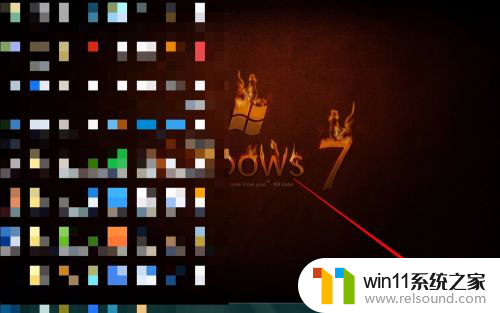
3.右键后我们会看到一个声音控制面板,里面有我们已经连接和没有连接的所有音频输入设备。
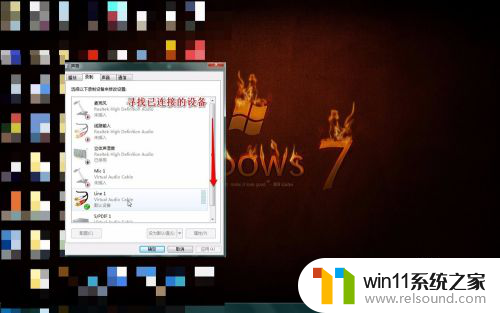
4.然后找到我们已连接的设备,蓝色框里是设备名称。绿色框里的条是设备录到的声音的大小。
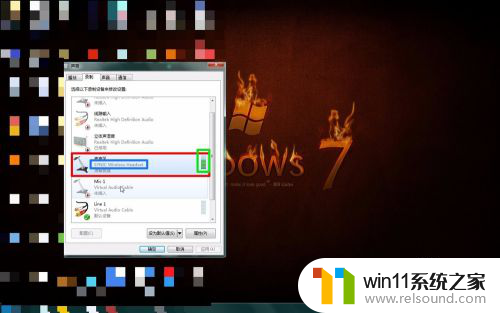
5.如果往设备说话,绿色条会动,说明设备已经可以使用,我们要把它设置成默认的设备。右键可以使用的设备,选择设置成默认设备。这样每次都可以使用正常的录音设备了。
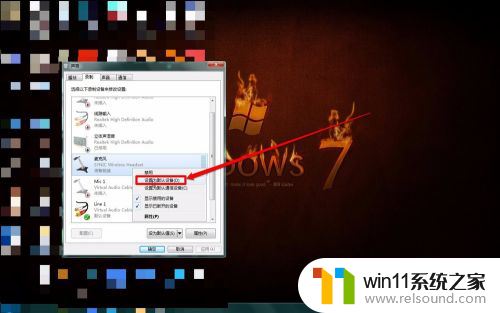
6.最后一定要点击保存,保存后第二次开机或者以后开机都不用再设置了。
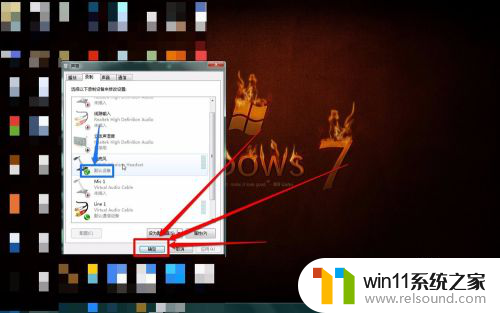
以上是录音机无法录音的解决方法,请参考小编的建议来处理类似情况,希望对大家有所帮助。















